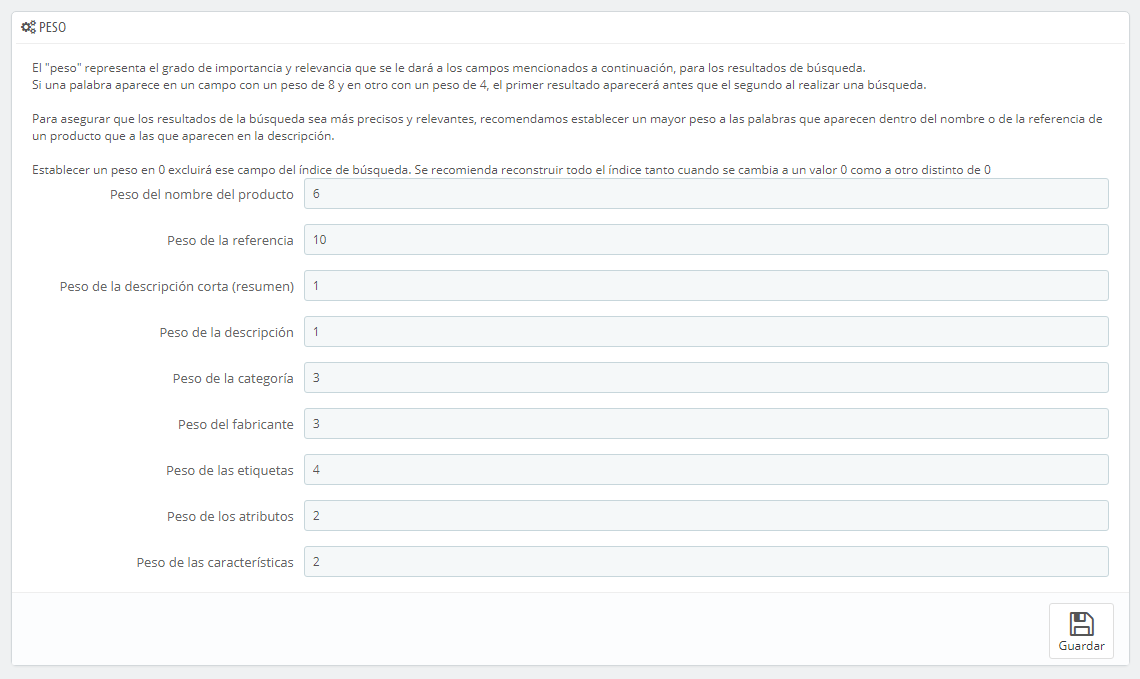Preferencias de Búsqueda
La página "BuscarBúsqueda" le te permite configurar las funciones de búsqueda de su tu tienda.
Listado de alias
Cuando los clientes realizan una consulta utilizando el buscador interno de su tu tienda, podrían cometer errores. Si PrestaShop no encuentra resultados correctos para la consulta del cliente, la característica "alias" podría proporcionar al cliente ciertas alternativas. De esta forma manera, podría registrar sregistrar productos que pudieran causar errores al escribirlos, y corregir las consultas erróneas de los introducidas por tus clientes.
Para crear una un nuevo alias, debería deberías primero conocer los errores de escritura cometidos más frecuentemente por sus tus clientes:
- Diríjase Dirígete a la pestaña "Palabras clave en el motor de búsqueda" de la página "Estadísticas", bajo el menú "Estadísticas". Desde aquí puede puedes ver las palabras escritas por sus tus clientes, así como los errores más frecuentes que cometen.
- Tome Toma nota de los errores más frecuentes, y añádalos añádelos a su tu listado de alias, para indicar al usuario el producto correcto que seguramente esté buscando.
- Haga Haz clic en el botón "Añadir nuevo" en la página de preferencias "Buscar".
El formulario de creación tan solamente presenta dos campos que tendrá tendrás que rellenar: indicar el error que desea deseas corregir, y presentar la palabra corregida correspondiente a dicha consulta.
...
Por ejemplo, supongamos que sus tus clientes con frecuencia escriben erróneamente la palabra "player" utilizando los términos "palyer" y "plaier". Puede Puedes crear un alias para cada uno de estos errores, el cual corresponderá con la palabra "Player". Sus Tus alias pueden ser utilizados tan pronto como se guardenguardan.
Le Te invitamos a que consulte consultes las secciones de esta guía dedicadas a las meta etiquetas metaetiquetas de los productos y las categorías, para que comprenda comprendas mejor cómo de qué manera PrestaShop muestra los productos basándose en las palabras escritas por sus tus clientes. Consulte Consulta los capítulos "Añadir productos y categoría de productos" y "Una mirada interna al catálogo".
...
Esta sección proporciona información sobre el número de productos que se pueden buscar a través del buscador de su tu tienda, y lo compara con el número de productos presentes en la base de datos. Si los valores no coinciden, debe seleccionar la opción debes hacer clic en el enlace "Añadir los productos que faltan al índice". Sólo los nuevos productos serán indexados.
Si ha has realizado cambios a los productos ya indexados, es posible que prefiera prefieras volver a reconstruir todo el índice. El proceso "Reconstruir el índice completo" toma más tiempo, pero es más completo.
PrestaShop también le te ofrece una dirección URL para ejecutar una tarea periódicamente, usando utilizando "cron" (en linuxLinux) o "Tareas programadas" (en Windows) que reconstruya su tu índice automáticamente. Si no sabe sabes lo que es una tarea cron o un archivo crontab, póngase ponte en contacto con su tu proveedor de hosting.
Finalmente, la opción "Indexaciónndexando" le te permite indexar los productos tan pronto como son creados o son modificados, de lo contrario, tendrá tendrás que indexar los productos de forma manual o automática usando utilizando el enlace previamente mencionado.
Opciones de búsqueda
Esta sección le te permite configurar el comportamiento de la función de búsqueda de su tu tienda:
- Activar búsqueda Búsqueda AJAX. Al habilitar esta opción el cliente obtendrá una lista de 10 resultados que se mostrarán debajo de la barra de búsqueda, en el mismo momento en el que escriba unas cuantas letras.
- Activar búsqueda Búsqueda instantánea. Al habilitar esta opción, el resultado aparecerá inmediatamente en la barra de búsqueda, mientras el usuario escribe su consulta. Este ajuste está desactivado por defecto, porque muchos visitantes no están acostumbrados a ver todo el contenido coincidente y escribir al mismo tiempo en la barra de búsqueda. Por lo tanto, utilice utiliza esta opción con precaución.
- Buscar en el interior de las palabras. Esta opción mejora las búsquedas, permitiendo encontrar coincidencias no sólamente al inicio de la cadena, sino también en el interior de las mismas; por ejemplo, "lus" para "blusa".
- Buscar coincidencia exacta. Con esta opción activada, puedes ofrecer resultados que coincidan exactamente con el final de la palabra de búsqueda. Por ejemplo, si buscas "libro", visualizarás "portalibro", pero no "librero".
- Longitud mínima de la palabra mínima. Puede (en carácteres). Puedes seleccionar el tamaño mínimo que debe tener una palabra para que esta registrada se registre en el índice de búsqueda y pueda ser encontrada por sus tus clientes. Esta característica le te permite eliminar palabras cortas en la búsqueda, como preposiciones o artículos (el, y, por, etc.)
- Palabras en la lista negra. Puede Puedes añadir las palabras que serán descartadas automáticamente de los términos de búsqueda. Introdúzcalas Introdúcelas directamente en este campo, separando cada una de ellas con un carácter "|". (carácter "pleca" o también denominado "barra vertical", no L minúscula). De manera predeterminada, PrestaShop rellena la lista con palabras cortas comunes.
Peso
PrestaShop le te permite dar prioridad a ciertos datos cuando se realiza una búsqueda en su tu tienda.
Como se indica en la sección, el "Peso" representa el grado de importancia y de relevancia que se le dará a los campos en los resultados de una búsqueda.
Un artículo con un peso 8 tendrá 4 veces más valor que un artículo con peso 2.
Por ejemplo, por defecto de manera predeterminada el "Peso del nombre del producto" tiene un valor 6, el "Peso de las etiquetas" tiene un valor 4, y tanto el "Peso de la descripción breve" como el "Peso de la descripción" tienen un valor 1. Esto significa que un producto con "ipod" en su nombre aparecerá más alto en los resultados de la búsqueda que otro producto que tenga "ipod" sólo en sus etiquetas. Mientras tanto, un producto que sólo tenga "ipod" en cualquiera de sus campos de descripción ocupará la posición más baja en los resultados de la búsqueda.
Dispone Dispones de muchos elementos a los que puede puedes asignar un peso: descripción breve, categorías, etiquetas, atributos, etc. Se dará Te darás cuenta de que los resultados pueden revertirse simplemente cambiando el peso de ciertos campos. El refinamiento de estos ajustes será especialmente visible en los catálogos con muchas referencias.
Una vez haya guardado hayas guardado los cambios realizados, estos se aplicarán serán aplicados inmediatamente.